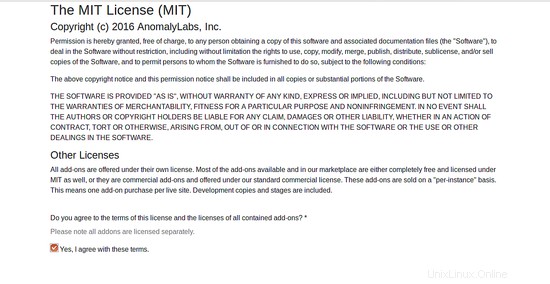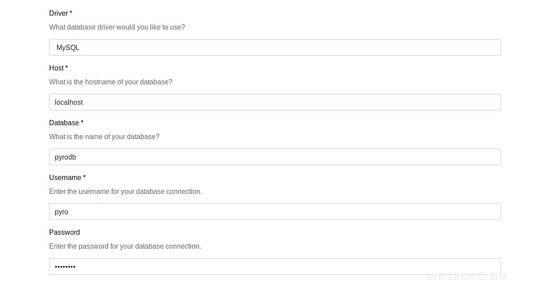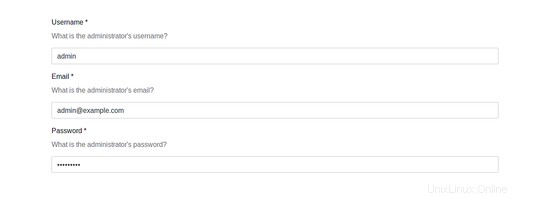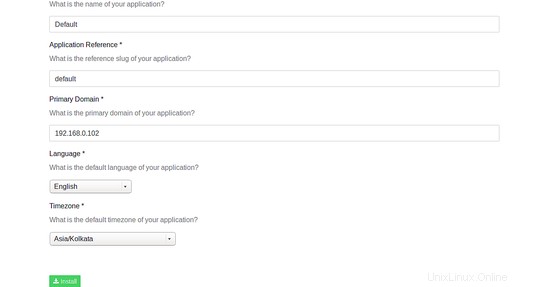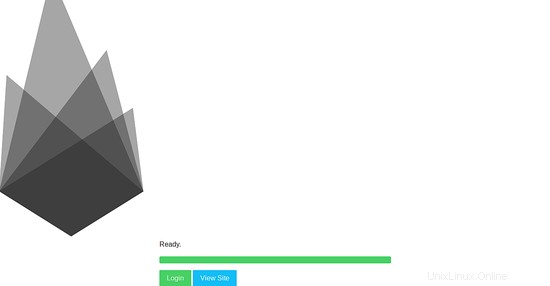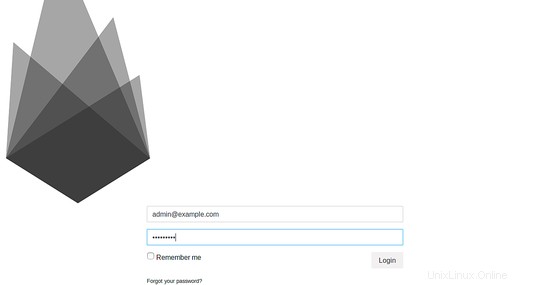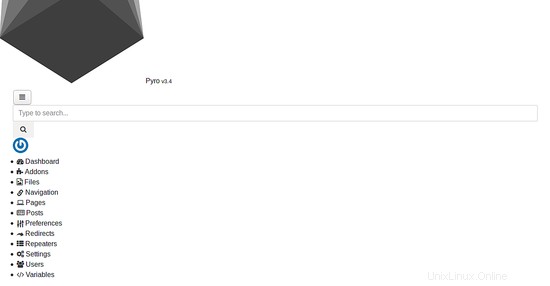PyroCMS ist ein kostenloses, leistungsstarkes, benutzerfreundliches und modulares Open-Source-CMS und eine Entwicklungsplattform, die mit Laravel 5 erstellt wurde. PyroCMS ist ein leichtgewichtiges CMS, das es uns ermöglicht, benutzerdefinierte Module zu erstellen und jedem Endbenutzer zu zeigen, wie PyroCMS funktioniert. PyroCMS verfügt über ein reaktionsschnelles Steuerungsfeld, mit dem Sie Ihre Inhalte ganz einfach von einem zentralen Ort aus verwalten können.
In diesem Tutorial werde ich erklären, wie man PyroCMS auf einem Ubuntu 16.04 LTS-Server installiert.
Voraussetzungen
- Ein Server mit Ubuntu 16.04.
- Ein Nicht-Root-Benutzer mit sudo-Berechtigungen, der auf Ihrem Server eingerichtet ist.
Erste Schritte
Bevor Sie beginnen, müssen Sie Ihr System auf die neueste Version aktualisieren und die erforderlichen Pakete auf Ihrem Server installieren. Sie können dies mit dem folgenden Befehl tun:
sudo apt-get update -y
sudo apt-get upgrade -y
Sobald Ihr System aktualisiert ist, starten Sie Ihr System neu und installieren Sie die erforderlichen Pakete mit dem folgenden Befehl:
sudo apt-get install curl wget unzip git -y
Installieren Sie Nginx, MariaDB und PHP
Als nächstes müssen Sie Nginx, MariaDB, PHP und andere PHP-Bibliotheken auf Ihrem System installieren. Sie können alle installieren, indem Sie den folgenden Befehl ausführen:
sudo apt-get install nginx mariadb-server php7.0 php7.0-fpm php7.0-mysql php7.0-curl php7.0-sqlite3 php7.0-mbstring php7.0-cli php7.0-gd php7.0-dom -y
Sobald alle Pakete installiert sind, starten Sie den Nginx-, MariaDB- und Php7.0-fpm-Dienst und ermöglichen Sie ihnen, beim Booten mit dem folgenden Befehl zu starten:
sudo systemctl start nginx
sudo systemctl start mysql
sudo systemctl start php7.0-fpm
sudo systemctl enable nginx
sudo systemctl enable mysql
sudo systemctl enable php7.0-fpm
Datenbank konfigurieren
Bevor Sie die Datenbank konfigurieren, müssen Sie MariaDB zuerst sichern. Sie können dies tun, indem Sie den folgenden Befehl ausführen:
sudo mysql_secure_installation
Beantworten Sie alle Fragen wie unten gezeigt:
Passwort für root ändern ? NAnonyme Benutzer entfernen? YRoot-Anmeldung aus der Ferne verbieten? YTestdatenbank entfernen und Zugriff darauf? YBerechtigungstabellen jetzt neu laden? Ja
Sobald die MariaDB gesichert ist, melden Sie sich bei der MariaDB-Konsole an:
mysql -u root -p
Geben Sie Ihr Root-Passwort ein und erstellen Sie dann eine Datenbank für PyroCMS:
MariaDB [(keine)]>DATENBANK ERSTELLEN pyrodb;
Erstellen Sie als Nächstes einen Benutzer für PyroCMS, weisen Sie ein Passwort zu und gewähren Sie alle Berechtigungen für die Pyrodb-Datenbank mit dem folgenden Befehl:
MariaDB [(keine)]> CREATE user pyro, identifiziert durch 'password';
MariaDB [(none)]> GEWÄHRT ALLE PRIVILEGIEN auf pyrodb.* an [email-protected], identifiziert durch 'password';Löschen Sie als Nächstes die Berechtigungen mit dem folgenden Befehl:
MariaDB [(keine)]> FLUSH-RECHTE;Verlassen Sie schließlich die MySQL-Shell mit dem folgenden Befehl:
MariaDB [(keine)]> beenden;Installieren Sie PyroCMS
Bevor Sie beginnen, müssen Sie den Composer installieren. Composer ist ein Abhängigkeitsmanager, der zum Installieren von Abhängigkeiten verwendet werden kann, die von PHP benötigt werden. Sie können Composer mit dem folgenden Befehl installieren:
curl -s https://getcomposer.org/installer | php
sudo mv composer.phar /usr/local/bin/composer
sudo chmod 755 /usr/local/bin/composerErstellen Sie als Nächstes ein Verzeichnis für PyroCMS, in dem Sie es installieren müssen:
sudo mkdir /var/www/html/pyrocmsWechseln Sie als Nächstes in den Ordner „pyrocms“ und laden Sie die neueste Version von PyroCMS mit dem folgenden Befehl herunter:
cd /var/www/html/pyrocms/
sudo composer create-project pyrocms/pyrocms .Geben Sie als nächstes dem pyrocms-Verzeichnis die richtige Berechtigung:
sudo chown -R www-data:www-data /var/www/html/pyrocmsNginx für PyroCMS konfigurieren
Als Nächstes müssen Sie eine virtuelle Nginx-Host-Anweisung für PyroCMS erstellen. Sie können dies mit dem folgenden Befehl tun:
sudo nano /etc/nginx/sites-available/pyro.confFügen Sie die folgenden Zeilen hinzu:
server {listen 80; Servername 192.168.0.102; # Überprüfen Sie diesen Stamm /var/www/html/pyrocms/public; # Überprüfen Sie diesen Index index.php index.html; Zeichensatz utf-8; Ort / { Versuchsdateien $uri $uri/ /index.php?$args; } location ~ \.php$ { fastcgi_pass unix:/var/run/php/php7.0-fpm.sock; # Überprüfen Sie diese fastcgi_index index.php; fastcgi_param SCRIPT_FILENAME $document_root$fastcgi_script_name; schließen Sie fastcgi_params ein; }}Speichern und schließen Sie die Datei, aktivieren Sie dann den virtuellen Host und starten Sie den Nginx-Dienst mit dem folgenden Befehl neu:
sudo ln -s /etc/nginx/sites-available/pyro.conf /etc/nginx/sites-enabled/
sudo systemctl restart nginxZugriff auf PyroCMS
Öffnen Sie nun Ihren Webbrowser und geben Sie die URL http://192.168.0.102 ein , werden Sie auf die folgende Seite weitergeleitet:
Stimmen Sie hier der Lizenzvereinbarung zu und geben Sie alle Informationen wie Datenbankbenutzername, Datenbankname, Administratorbenutzername und Passwort ein und klicken Sie dann auf Installieren klicken, sollten Sie die folgende Seite sehen:
Klicken Sie nun auf Anmelden klicken, sollten Sie die folgende Seite sehen:
Geben Sie nun Ihre Admin-Anmeldedaten ein und klicken Sie auf Anmelden klicken, sollten Sie das PyroCMS-Dashboard auf der folgenden Seite sehen: